Napomena 9 je ovdje. Uz to, dolazi dug popis novih mogućnosti i mogućnosti. S Pen, na primjer, može raditi sve vrste novih stvari. Fotoaparat može čak i analizirati vaše fotografije u stvarnom vremenu i sugerirati kada je vrijeme za novi.
Dok postavljate bilješku 9, imamo nekoliko prijedloga za postavke koje trebate odmah promijeniti.

Promijenite navigacijske tipke

Prema zadanim postavkama, navigacijski gumbi na Samsung uređajima (s lijeva na desno) su početna, povratna, povratna. I to je u redu ako niste naviknuti na red gotovo svakog drugog Android uređaja na tržištu: natrag, doma, nedavno.
Na sreću možete promijeniti redoslijed kako bi odgovarao vašim željama u Postavke > Zaslon > Traka za navigaciju > Izgled gumba .
Koristite SD karticu?
Naravno da jesi! To je jedna od ključnih prodajnih značajki bilo kojeg uređaja tvrtke Samsung, a kamoli linija Note. Provjerite jesu li vaše fotografije i videozapisi pohranjeni na mjestu gdje ih želite, umjesto da napustite vašu bilješku.
Otvorite aplikaciju Fotoaparat, dodirnite postavku Postavke (pokraj gumba okidača), a zatim s izbornika odaberite Mjesto pohrane. Odaberite pohranu uređaja ili SD karticu, a zatim se vratite iz okna postavki.
Brzo pokretanje fotoaparata
Brz pristup fotoaparatu jedna je od ključnih značajki na bilo kojem telefonu, a godinama su Samsungovi uređaji koristili dvostruki pritisak gumba za napajanje kako bi otvorili aplikaciju kamere bez obzira na trenutni status uređaja.
Provjerite je li značajka omogućena u aplikaciji Fotoaparat odabirom postavke Postavke i pomicanjem prema dolje da biste pronašli Brzo pokretanje. Omogućite ga, a zatim testirajte značajku zaključavanjem telefona i dvaput brzo pritisnite gumb za uključivanje. Bum, reci sir!
Okviri ikona su samo čudni

Može li Samsung već odustati od okvira za aplikacije? Oni samo izgledaju čudno i čine da se ikone aplikacija osjećaju neprikladno. Idite na Postavke > Zaslon > Okviri ikona i odaberite Ikone samo da biste uklonili okvire.
Promijeni razlučivost
Napomena 9 možda je upravo proglašena najboljim zaslonom pametnog telefona ikada, ali korištenje telefona u punoj razlučivosti ima utjecaj na vijek trajanja baterije. Ili, na drugoj strani, možda ćete htjeti iskoristiti svaki pojedinačni piksel koji Note 9 može ponuditi. U svakom slučaju, možete prilagoditi razlučivost zaslona Napomena 9 tako da odete na Postavke > Zaslon > Razlučivost zaslona .
Srednja opcija - FHD +, 2.200 x 1.080 - je sretan medij.
Tinker s rubnom pločom
Nakon postavljanja bilješke 9 primijetit ćete malu bijelu traku na desnoj strani zaslona. Prijeđite prstom ulijevo preko trake da biste prikazali ploču s rubovima, gdje ćete među ostalim trikovima pronaći prečace aplikacija.
Rubna ploča olakšava brzo prebacivanje između aplikacija, pokretanje dvije aplikacije na podijeljenom zaslonu u isto vrijeme ili provjera informacija u različitim dostupnim rubnim panelima.
Otvorite Postavke > Zaslon > Ekran na rubu > Rubne ploče da biste vidjeli unaprijed instalirane panele, preuredili panele ili preuzeli više ploča putem izbornika za preljev (ikona s tri točke) u gornjem desnom kutu stranice s postavkama.
... i rubno osvjetljenje

Kad je aktivirano osvjetljenje rubova, rubovi zaslona Note se upale kako bi privukli vašu pozornost na telefon. Ako telefon postavite licem prema dolje na stol ili stol, još uvijek možete vidjeti da se boje osvjetljuju zbog zakrivljenih rubova zaslona.
Možete prilagoditi učinak, boju, transparentnost i širinu svjetla. Možete čak odabrati koje aplikacije želite koristiti Edge Lighting. Idite na Postavke > Zaslon > Ekran na rubu > Osvjetljenje ruba da biste prilagodili funkcionalnost rubnog osvjetljenja.
Izbjegavajte slučajne dodire
Slučajno zovete nekoga ili šaljete tekstualnu poruku koja je puna besmislenih riječi dok telefon stavljate u džep ili ruksak neugodno. Idite na Postavke > Zaslon > Blokiraj slučajna dodira kako biste omogućili značajku koja će koristiti različite senzore za otkrivanje kada je na tamnom mjestu, poput džepa ili torbe, i blokira bilo kakve slučajne dodire.

Koristite zaštitnik zaslona?
Note 9 ima lijep zaslon, tako da je prirodno da ćete poželjeti staviti zaštitnik zaslona na njega. Potencijalni nedostatak štitnika zaslona je u tome što može ometati osjetljivost zaslona na dodir. Na samom dnu Postavke > Napredne značajke nalazi se opcija pod nazivom Osjetljivost na dodir. Omogućite ovu značajku ako imate problema s prikazom nakon instalacije zaštitnika zaslona.
Pokreti senzora otiska prsta

Sa bilješkom Note 9 raste u veličini, dosežući do vrha zaslona da sruši obavijest nijansu može biti protežu. Umjesto toga, koristite senzor otiska prsta kao neku vrstu trackpad-a, s povlačenjem prema dolje preko senzora otkrivajući vaše obavijesti.
Uključite pokrete u Postavke > Napredne značajke > Gestovi senzora za prste.
Osim toga, ako želite koristiti senzor otiska prsta da biste pokrenuli Samsung Pay s prevlačenjem prema gore, možete ga omogućiti ovdje.
Riješi se Bixbyja
Kada se umorite od slučajnog pokretanja Bixbyja pritiskom na njegov namjenski gumb - onemogućite ga.
Budući da se Note 9 službeno ne lansira do 24. kolovoza, moja Note 9 još uvijek radi na softveru za procjenu, a nedostaju mu i neke postavke za potpuno onemogućavanje Bixbyja. Naposljetku, sumnjam da će se Bixby ažurirati zbog pokretanja, ali će sadržavati iste postavke koje se nalaze u ovom postu.
U međuvremenu, možete otjerati Bixby Home s dugim pritiskom na početni zaslon, a zatim povlačenjem udesno dok se ne prikaže Bixby Home, gdje možete prebaciti prekidač u položaj Off .





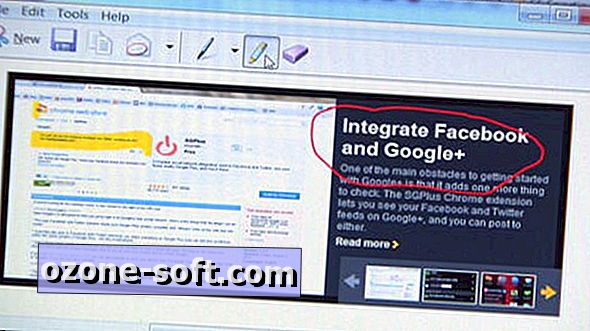







Ostavite Komentar